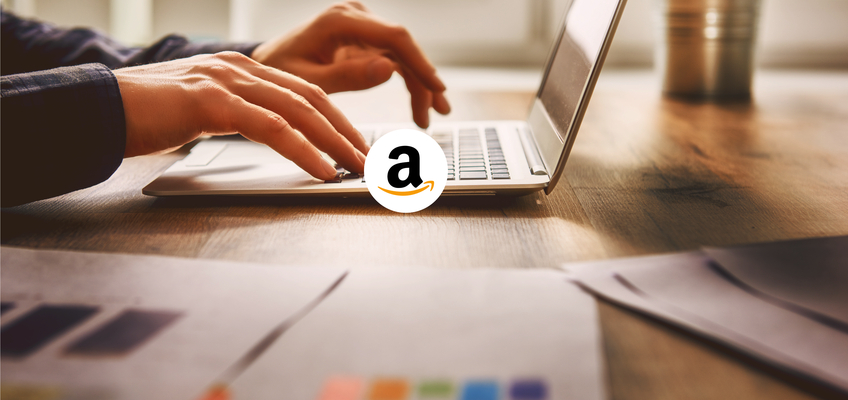
Amazon MWSのマーチャント詳細情報を取得するには
Payoneerのストアマネージャーを使うと、ご自身のすべてのAmazonストアをPayoneerアカウントに接続し、以下の事ができるようになります:
- 各ストアからの入金一覧を表示する
- すべてのストアからの入金を一元管理する
- 必要に応じ、受取用口座を新設する
自動接続プロセスを使用すると、数回クリックするだけでAmazonストアをストアマネージャーに接続できますが、使用しない場合は手動で接続する必要があります。そのためには AmazonセラーIDとMWS認証トークンが必要です。これらを取得する方法は次の通りです。
1. Amazonのデベロッパーサイトにアクセスし、あなたのAmazonストア所在地/所属地を確認
2. 以下の画面の通り、“Sign up for MWS”をクリック
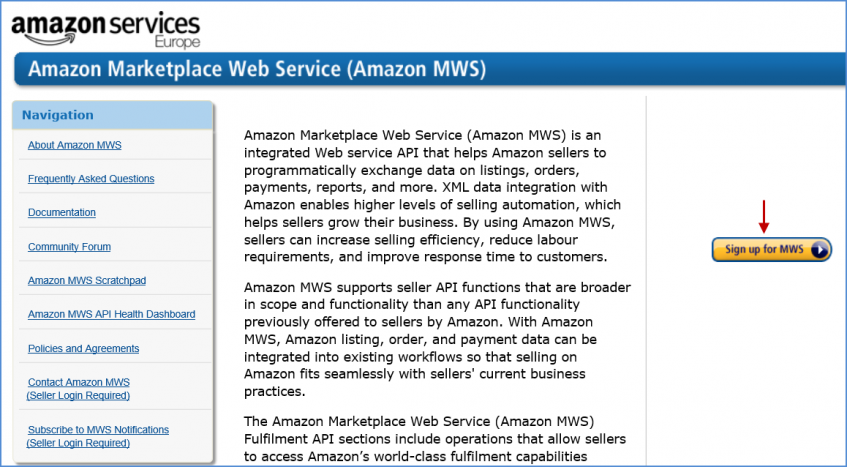
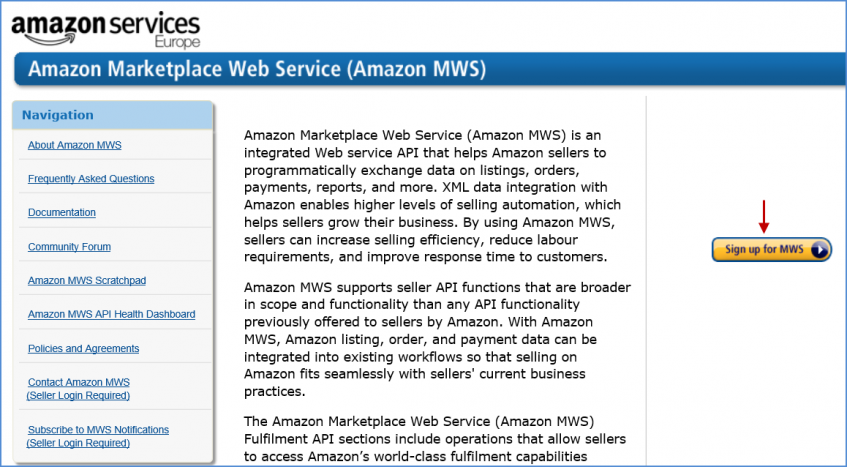
3. Amazonのアカウント情報を入力し、“Sign In”をクリック。
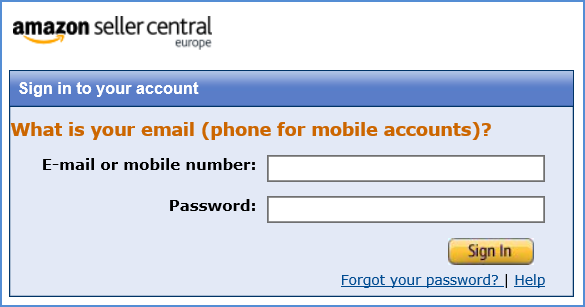
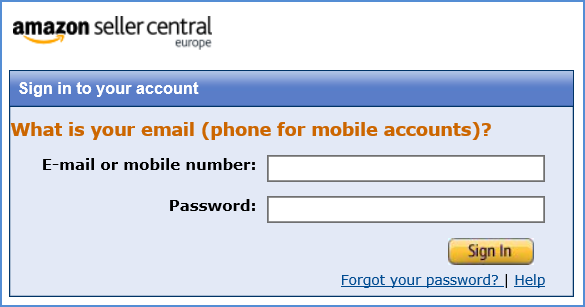
4. 「アプリとサービス」にある「アプリを管理」を選び、「新規に開発者にアクセス権を付与」をクリックします
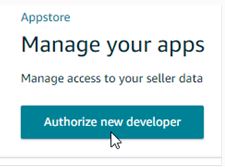
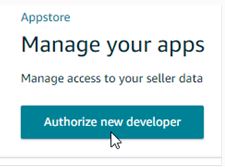
5. ご自身のAmazonストア所在地/所属地と一致する開発者名(“Developer’s Name”)と開発者アカウント番号 (“Developer Account Number”)を入力
| Marketplace | Developer’s Name | Developer Account Number | |
|---|---|---|---|
| North America | Amazon.ca | PayoneerINC | 0009-9351-6334 |
| Amazon.com.mx | PayoneerINC | 0009-9351-6334 | |
| Amazon.com | PayoneerINC | 0009-9351-6334 | |
| Europe | Amazon.fr | PayoneerEU | 3033-3045-0266 |
| Amazon.de | PayoneerEU | 3033-3045-0266 | |
| Amazon.it | PayoneerEU | 3033-3045-0266 | |
| Amazon.es | PayoneerEU | 3033-3045-0266 | |
| Amazon.co.uk | PayoneerEU | 3033-3045-0266 | |
| Amazon.nl | PayoneerEU | 3033-3045-0266 | |
| Japan | Amazon.co.jp | PayoneerJP | 5473-5759-5801 |
| Australia | Amazon.com.au | PayoneerAU | 3856-4335-5719 |
例)Amazon UKで販売している場合、以下のように入力し、“Next”(次へ)をクリックする。
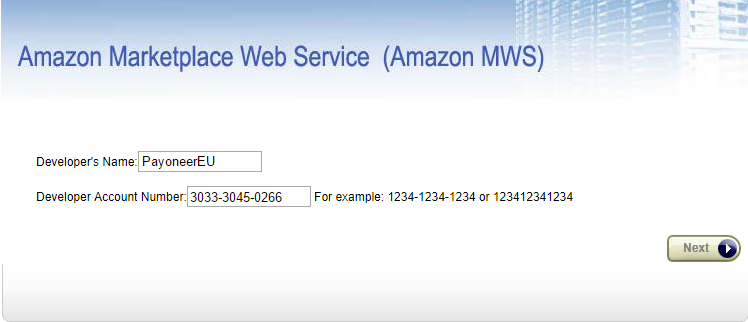
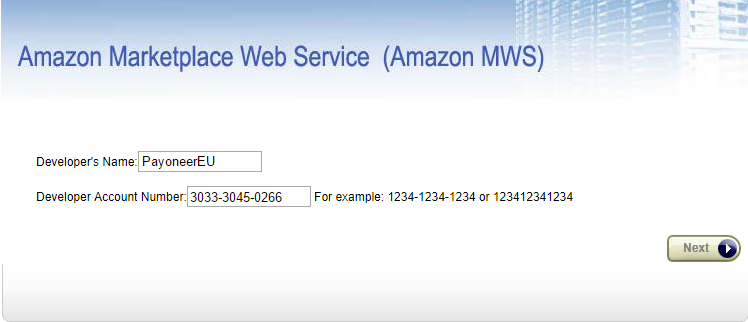
6. 利用規約に同意し、以下のように“Next”をクリック
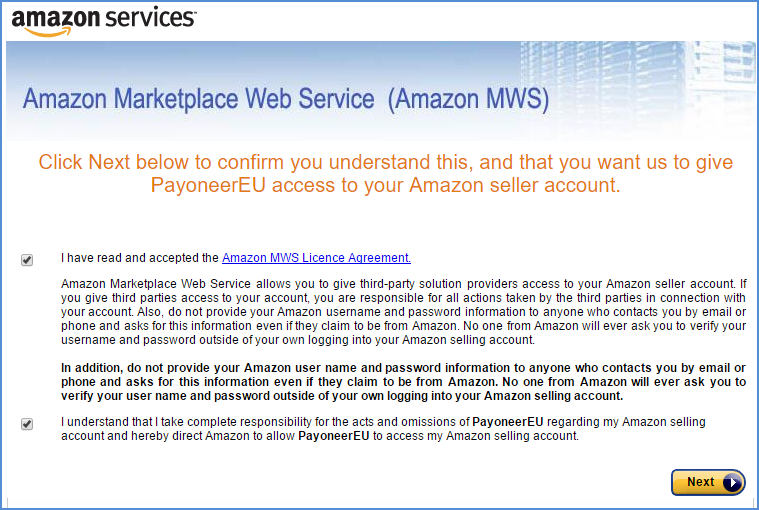
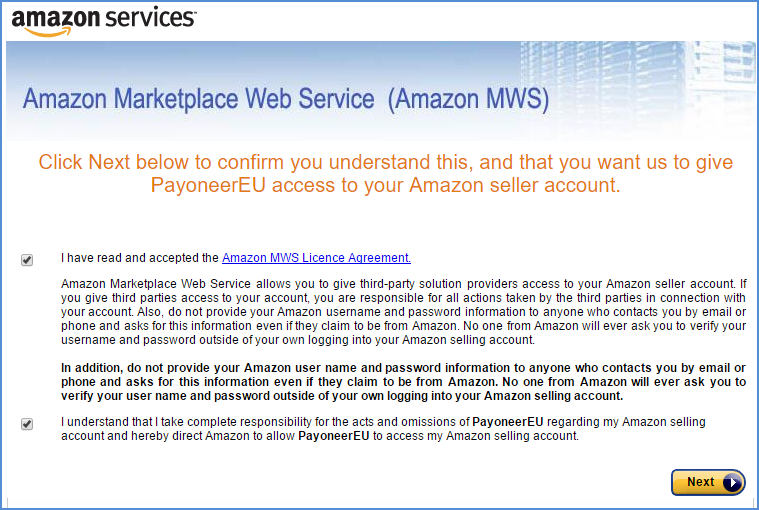
7. これで、出品者IDとMWS認証トークンの準備は完了です。Amazon ストアにログインし、Payoneerアカウントへ接続して下さい。
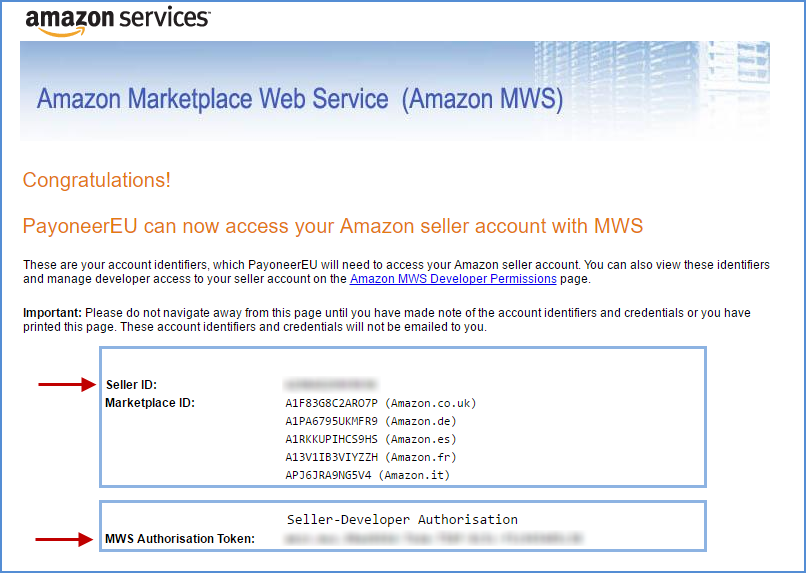
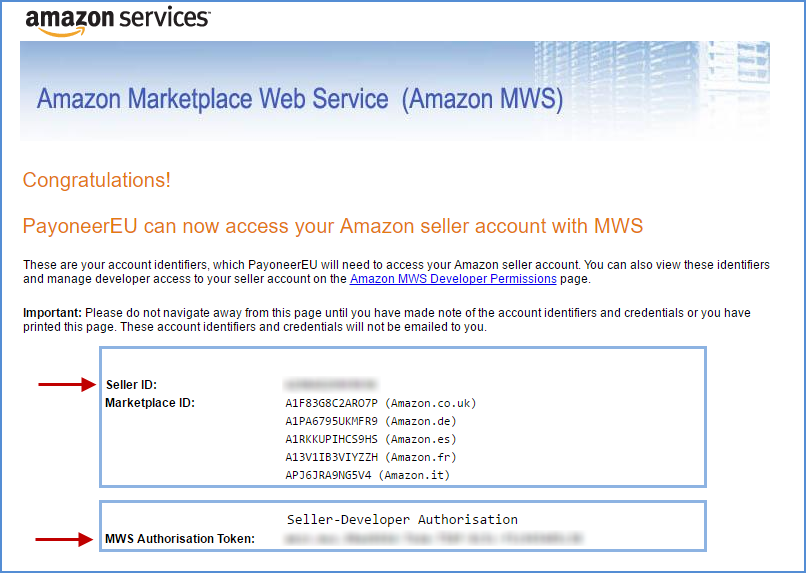
この記事で提供されている内容は、料金、手数料、その他の請求金額に関する情報を含め、記事の公開日時点においてのみ正確かつ有効です。また、適用される規制、政策、市場環境、その他関連する要因の変更が、言及されている料金、手数料、その他関連情報の正確性に影響を与える可能性があります。したがって、料金、手数料、その他の請求金額に関する情報はすべて変更される可能性があることを改めて明確にさせていただきます。表示されている内容がご自身に適用される最新の内容であることについては、お客様ご自身の責任にてご確認をお願いします。Payoneerは、アカウント登録の一環として、料金および手数料に関する最新かつ正確な情報を提供するものとします。登録済みのお客様は、オンラインアカウントからこの情報を確認することができます。




